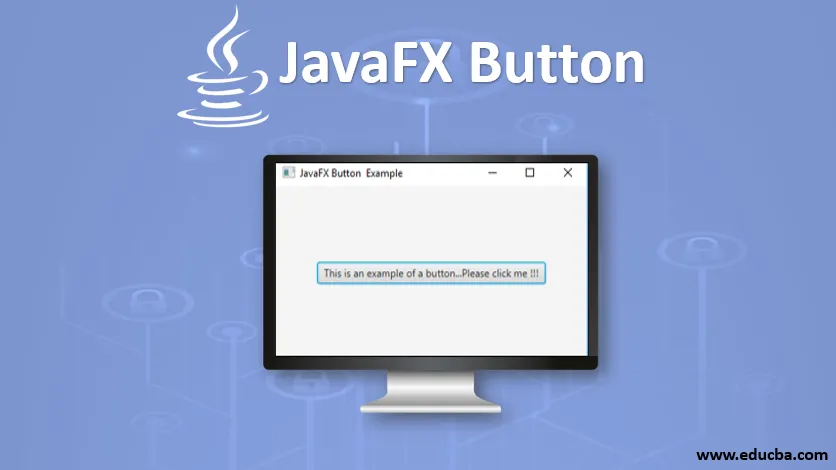
Uvod u JavaFX gumb
Kako bi kontrolirao ponašanje aplikacije, JavaFX koristi gumb koji je predstavljen paketom javafx.scene.control i tipkom Button.
Kada korisnik klikne gumb, izvest će se radnja koja odgovara tome. Taj odgovarajući događaj rukovodi dostavljač događaja. Gumbi mogu biti slika, tekst, grafika ili sve gore navedeno. Klasa Button je nastavak klase s oznakom. U JavaFX-u postoje različite vrste gumba. Oni su:
- Gumb za odustajanje: tipka za odustajanje primit će tipkovnicu VK_ENTER.
- Tipka Normal: normalna tipka.
- Zadani gumb: Ovaj zadani gumb primit će tipkovnicu VK_ENTER.
Konstruktori JavaFX gumba
Postoje tri konstruktora za gumb JavaFX.
1. Gumb (): Stvorit će se gumb s praznim nizom za njegovu naljepnicu.
// create a button
Button b = new Button();
2. Gumb ( nizovi ): Stvorit će se gumb sa nizom s kao njegovom naljepnicom.
// create a button
Button b = new Button(st(a));
3. Gumb ( Gudački s, ikona i ): Stvorit će se gumb sa nizom s i ikonom i kao njegovom naljepnicom.
// create a button
Button b = new Button(“Sam”, a);
Metode gumba JavaFX
Slijedi nekoliko najčešćih metoda na gumbu JavaFX.
- isDefaultButton (): vrijednost svojstva defaultButton bit će vraćena.
- isCancelButton (): vrijednost svojstva cancelButton bit će vraćena.
- createDefaultSkin (): Stvorit će se nova instanca zadanog gumba.
- setCancelButton (boolean b): vrijednost svojstva cancelButton bit će postavljena.
- setDefaultButton (boolean b): postavit će se vrijednost svojstva defaultButton .
- selectedProperty (): Vraća je li CheckBox označen ili ne.
- cancelButtonProperty (): tipka za odustajanje primit će tipkovnicu VK_ENTER.
- defaultButtonProperty (): Ovaj zadani gumb primit će tipkovnicu VK_ENTER.
Primjeri za implementaciju gumba JavaFX
Pogledajmo neke od JavaFX programa koji implementiraju gumb JavaFX.
Primjer 1
Java program za demonstraciju prikaza jednog gumba.
Kodirati:
//Java program to display 1 button
import javafx.application.Application;
import javafx.scene.Scene;
import javafx.scene.control.Button;
import javafx.scene.layout.StackPane;
import javafx.stage.Stage;
//sample class
public class JavaFXButtonExample extends Application (
//application starts at this point
@Override
public void start(Stage s) (
//create a stackpane
StackPane sp = new StackPane();
//create a button
Button b=new Button("This is an example of a button…Please click me !!!");
//create a scene
Scene sc=new Scene(sp, 200, 200);
//add the button
sp.getChildren().add(b);
//set the scene
s.setScene(sc);
//set the title
s.setTitle("JavaFX Button Example");
//display the results
s.show();
)
//main method
public static void main(String() args) (
launch(args);
)
)
Izlaz:
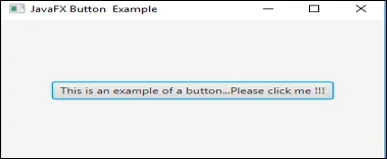
Obrazloženje
- Prvo napravite okno snop, a zatim stvorite gumb
- Jednom kada se stvori gumb, kreirajte scenu i dodajte je na grafikon scene
- Na kraju, prikaz rezultata.
- Ovdje će biti prikazan samo jedan gumb.
Primjer 2
Java program za prikaz gumba sa slikom.
Kodirati:
//Java program to display 1 button with an image
import javafx.application.Application;
import javafx.scene.Scene;
import javafx.scene.control.Button;
import javafx.scene.layout.StackPane;
import javafx.stage.Stage;
import javafx.scene.image.ImageView;
import java.io.FileInputStream;
import javafx.scene.image.Image;
//sample class
public class JavaFXButtonExample extends Application (
//application starts at this point
@Override
public void start(Stage s) throws Exception (
//set the title
s.setTitle("JavaFX Button Example");
// Image Source
//Make sure you have a source image in the specified path
FileInputStream input = new FileInputStream("D:\\EduCBA\\nov\\dndd.png.webp");
//image creation
Image i = new Image(input);
//image view creation
ImageView iv = new ImageView(i);
//create a button
Button b=new Button("This is an example of a button…Please click me !!!", iv);
//create a scene
Scene sc=new Scene(b, 200, 200);
//set the scene
s.setScene(sc);
//display the results
s.show();
)
//main method
public static void main(String() args) (
launch(args);
)
)
Izlaz:
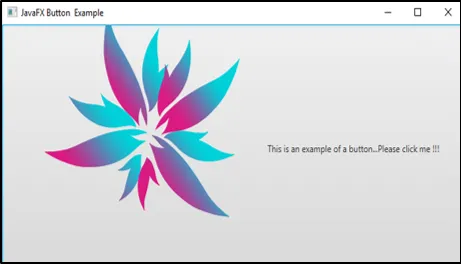
Obrazloženje
- Prvo unesite sliku iz lokalne mape ili bilo kojeg drugog izvora.
- Zatim stvorite gumb.
- Jednom kada se stvori gumb, kreirajte scenu i dodajte je na grafikon scene
- Na kraju, prikaz rezultata.
- Ovdje će se prikazati gumb sa slikom.
Primjer 3:
Java program za prikaz više tipki s alatom za obradu događaja.
Kodirati:
//Java program to display multiple buttons with an event handler
import javafx.application.Application;
import javafx.scene.Scene;
import javafx.stage.Stage;
import javafx.scene.layout.*;
import javafx.event.ActionEvent;
import javafx.event.EventHandler;
import javafx.scene.control.*;
import javafx.scene.control.Button;
//sample class
public class JavaFXButtonExample extends Application (
// application launches here
public void start(Stage s) throws Exception
(
// Title for the stage is set
s.setTitle(" JavaFX Button Sample ");
//create a cancel button and set it
Button cb=new Button("This is an example of a cancel button…Please click me !!!");
cb.setCancelButton(true);
//create a default button and set it
Button db = new Button("This is an example of a default button…Please click me !!!");
// set default button
db.setDefaultButton(true);
// tile pane is created
TilePane tp = new TilePane();
// label is created
Label lb = new Label(" Click any one button ");
// an event handler creation
EventHandler ev = new EventHandler() (
public void handle(ActionEvent e)
(
lb.setText(" You have selected cancel button ");
)
);
// an event handler creation
EventHandler evn = new EventHandler() (
public void handle(ActionEvent e)
(
lb.setText(" You have selected default button ");
)
);
// In button, event is set
cb.setOnAction(ev);
db.setOnAction(evn);
tp.getChildren().add(cb);
tp.getChildren().add(db);
tp.getChildren().add(lb);
// Scene creation and adding it to the scene graph
//create a scene
Scene sc=new Scene(tp, 200, 200);
//set the scene
s.setScene(sc);
//display the results
s.show();
)
public static void main(String args())
(
// launch the application
launch(args);
)
)
Izlaz:
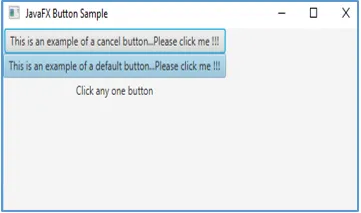
Ako se klikne bilo koji od gumba, izlaz će biti dolje naveden.

Odnosno, prikazat će se tekst u kojem se spominje na koji je gumb korisnik kliknuo.
Obrazloženje
- Prvo, Stvorite gumbe
- Jednom kada se gumb stvori, odredite radnju koju je potrebno izvršiti kad se klikne.
- Zatim stvorite scenu i dodajte je u scenski graf
- Na kraju, prikaz rezultata.
Zaključak
JavaFX koristi gumb za kontrolu ponašanja aplikacije u kojoj će se aktivirati kada se klikne. Tipke mogu biti različitih vrsta, poput slike, teksta, grafike ili svih prethodno navedenih. Konstruktori, metode i primjeri gumba detaljno su obrazloženi u gornjim odjeljcima.
Preporučeni članci
Ovo je vodič za gumb JavaFX. Ovdje smo raspravljali o konstruktorima i metodama javafx gumba zajedno s različitim primjerima i implementacijom koda. Možete i proći naše druge predložene članke da biste saznali više -
- JavaFX vs Swing
- JFrame konstruktor
- Java Swing vs Java FX
- Sintaksa za varijable u JavaScript-u
- Oznaka JavaFX
- Programi za implementaciju JavaFX klizača
- Kako unositi tekst u JavaFX TextField?
- Program za implementaciju JavaFX FileChooser
- Što je JavaFX? | Kako funkcionira JavaFX?
- 3 metode jQuery Slide s programiranjem
- Svojstva s programom za implementaciju JavaFX teksta
- Kako stvoriti potvrdni okvir u JavaFX-u s primjerima?
- Metode JavaFX VBox s uzorkom koda